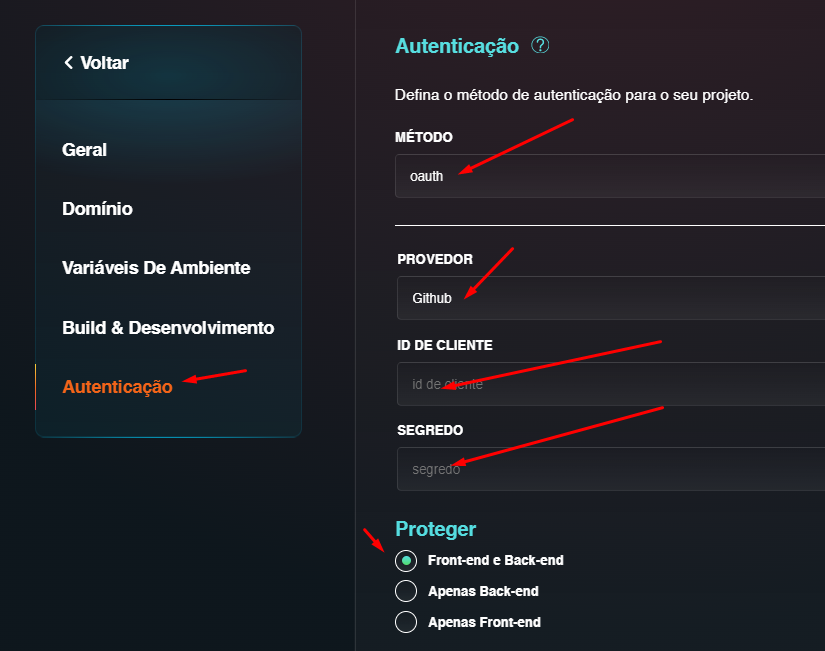Autenticação
No bohr.io você pode configurar uma autenticação, tanto para todos os ambientes do seu projeto quanto para alguma branch, pelo caminho Settings ⇾ Authentication ⇾ caixa de seleção METHOD.
A autenticação do bohr.io permite que você inclua vários usuários e senhas.
Além da Basic Authentication, a bohr.io oferece integração do OAuth com GitHub, que permite autenticações com Google, Discord e outros provedores.
Para isso, você precisa:
logar no GitHub;
acessar Settings;
acessar Developer settings (última opção da barra de menus no lado esquerdo);
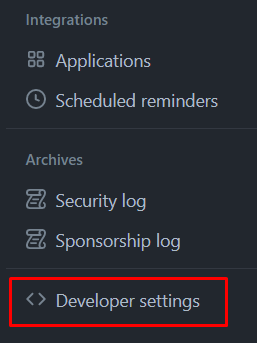
- acessar OAuth Apps;
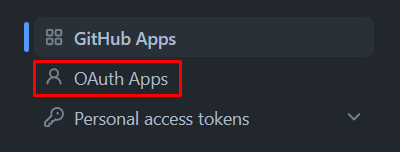
- criar uma aplicação OAuth (os trechos grifados representam formatos obrigatórios; após o preenchimento das lacunas mostradas na imagem, clique em Register application);

- na próxima tela, você vai copiar as suas chaves
clientesecret. Para osecretvocê precisa clicar em Generate a new client secret (dica: salve as chaves em um bloco de notas, pois você vai precisar delas em seguida - além do que elas ficarão invisíveis a partir de agora);
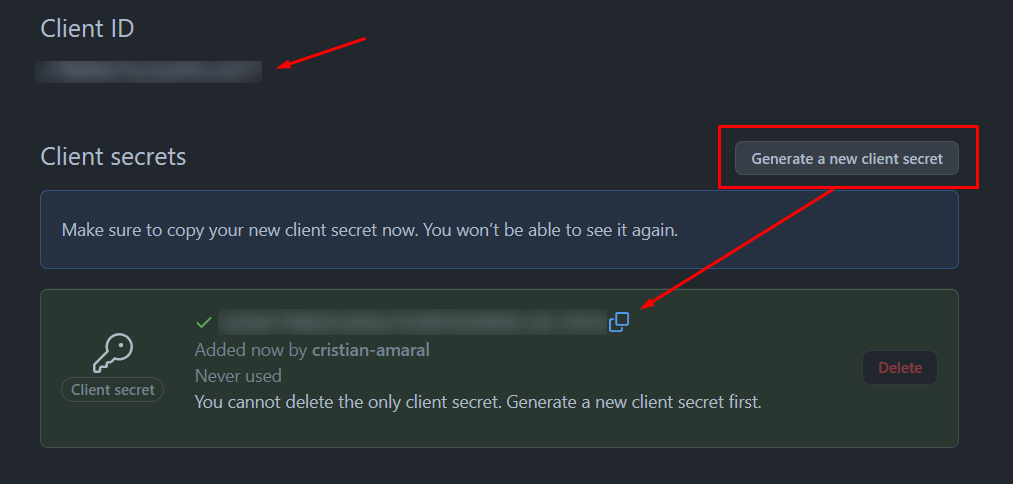
- para configurar o
cliente osecretdentro da bohr.io, você precisa logar na plataforma e adicionar novo projeto:
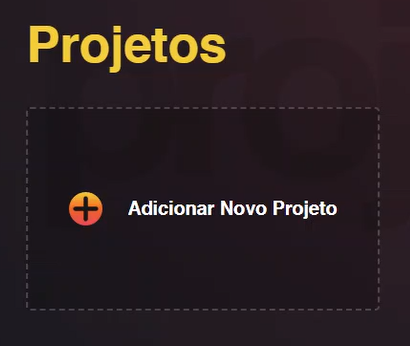
escolha um template (neste exemplo vamos usar o Portfolio Template);
renomeie o subdomínio e clique em Publicar no fim da tela;
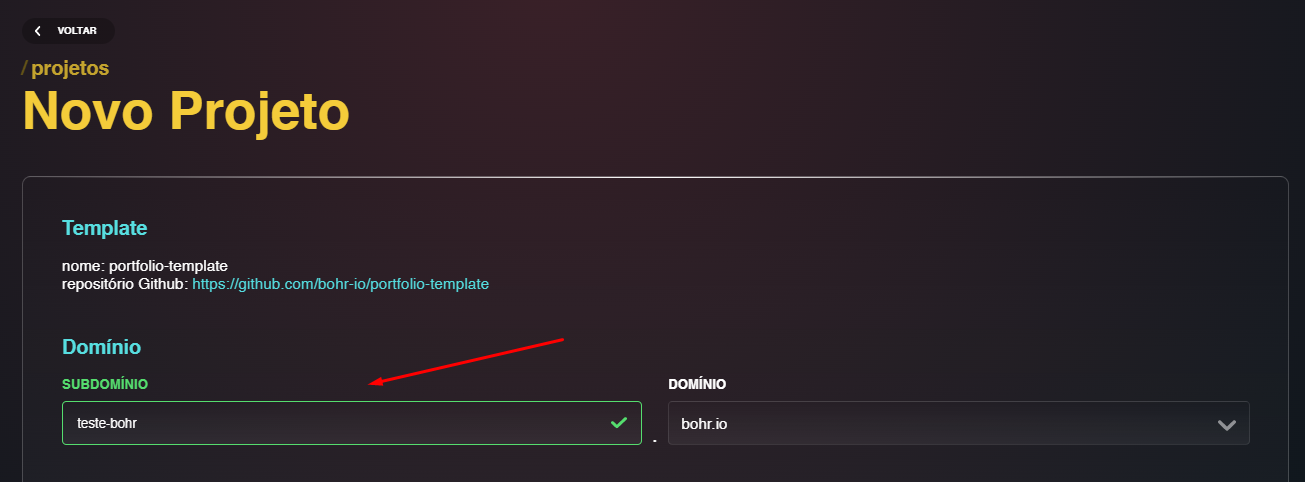
- na tela Overview, clique no seguinte ícone:
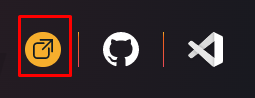
ao aparecer o seu projeto, copie a URL "teste-bohr.bohr.io" (dica: salve em um bloco de notas, pois você vai precisar dessa URL);
volte na tela do GitHub onde você obteve as chaves
clientesecrete cole a URL "teste-bohr.bohr.io" nos campos Homepage URL e Authorization callback URL (não esqueça de manter "bohr/signin" ao final da URL em Authorization callback URL); em seguida clique em Update application;
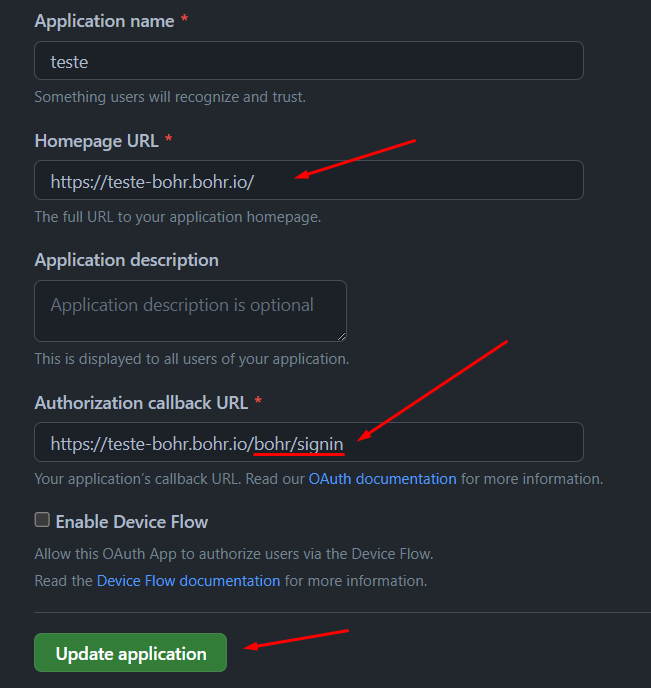
- volte para a tela Overview na bohr.io e clique em Configurações;
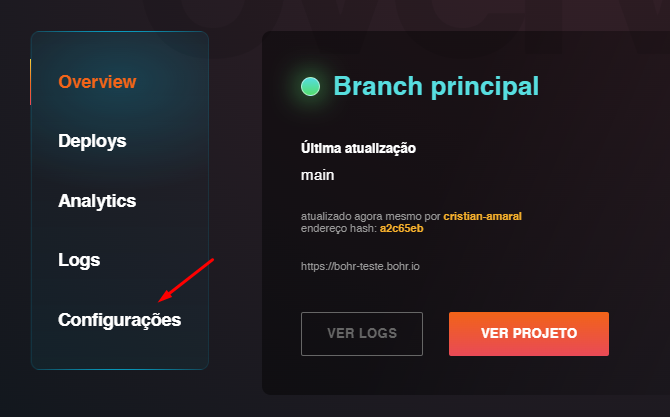
- Dentro da página de Configurações, clique em Autenticação;
- em Método, selecione oauth;
- em Provedor, selecione GitHub;
- insira nos respectivos campos o
cliente osecretque você salvou no bloco de notas; - em Proteger, selecione Front-end e Back-end;
- clique em Salvar.